如果您使用多个文档,可以将它们合并到一个文档中。这可以通过 Microsoft Word 选项使用 Word 来完成。
当然,打开多个 Word 文档并将它们全部复制并粘贴到主文档中也很容易。但是,如果必须将多个 Word 文档合并为一个文档,则出错的可能性很高。
将多个Word文档合并为一个文档
在开始之前,我建议您对每个单独的文档进行编号。您可以保留现有的文件名,但为了清楚起见,您可以在其后添加“1”、“2”、“3”等。
在这里阅读 如何一次重命名多个文件.
这有助于更轻松地合并文件。然后,您将根据带有编号的文件名来识别顺序。
打开要插入其他文档的主文档。在主文档中现有文本的上方或下方创建一个新行。根据选择的行,其他文档的内容将插入到该行。
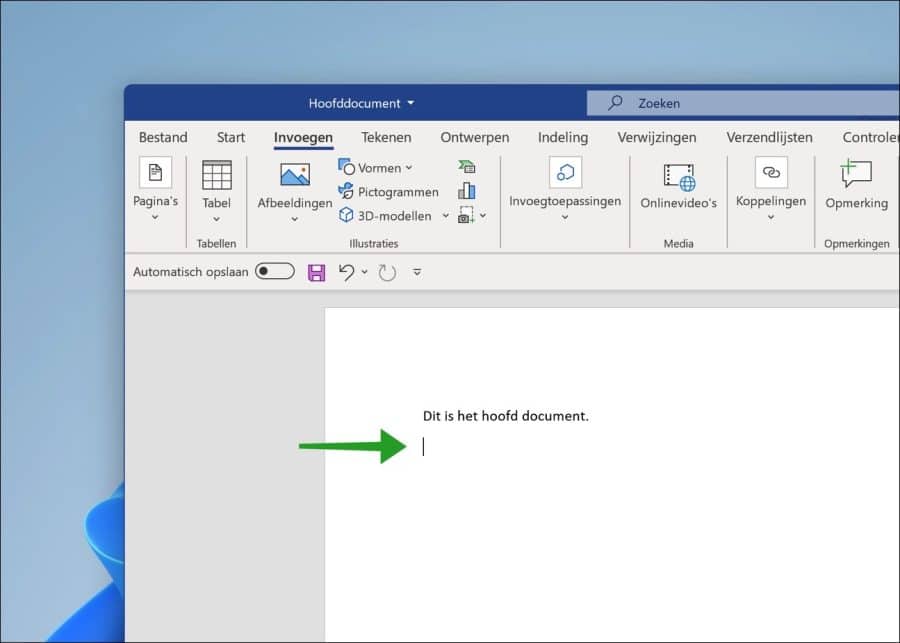
然后单击菜单中的“插入”,然后单击“从文件插入文本”。
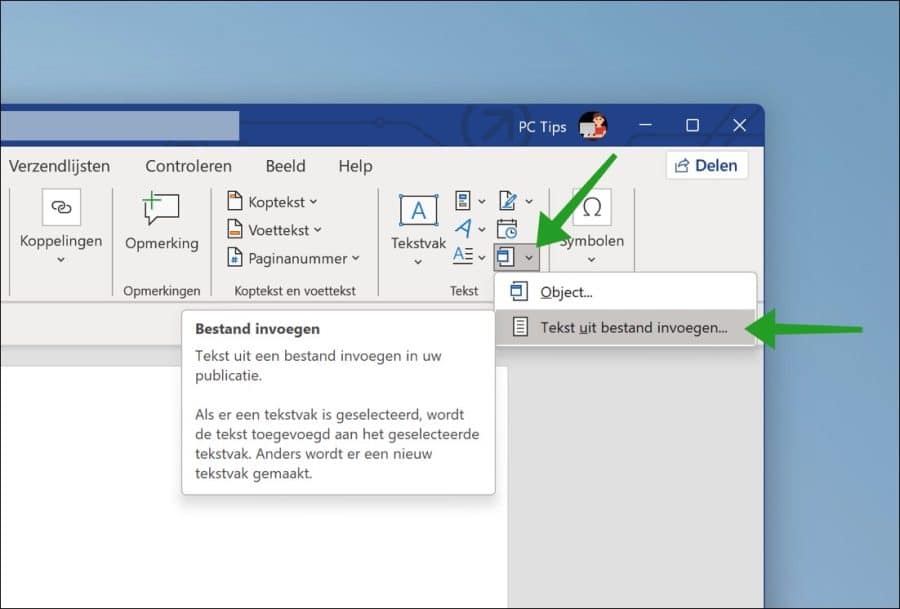
现在重要的是选择要合并的所有文档。您从最旧的开始,在本例中为“2”。要同时选择“1”,请按住 CTRL 按钮并单击文档。
您现在将看到选择的是“文档 1”和“文档 2”。这很重要,因为文档是根据所选文档构建的。如果您先选择“文档1”,它将出现在主文档的底部。
按正确顺序选择所有内容后,单击“插入”按钮。
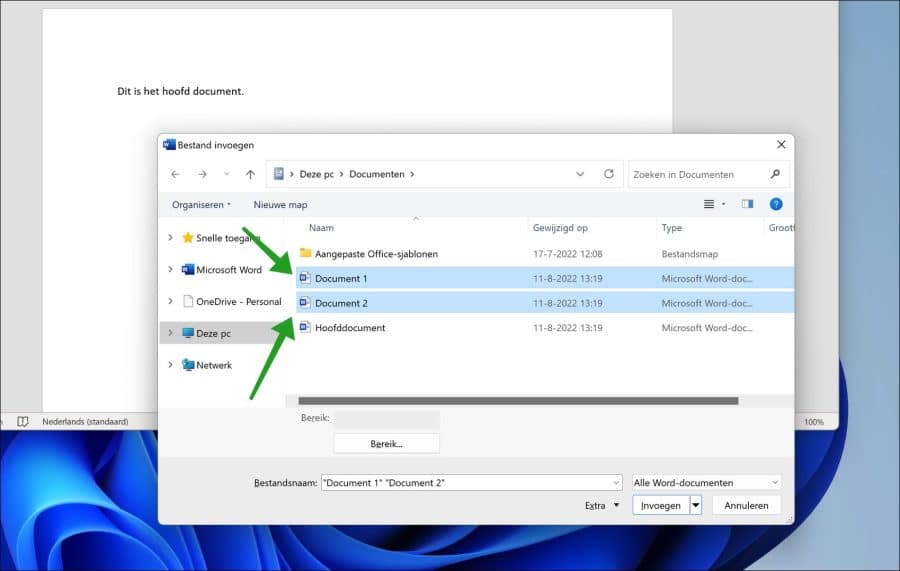
您现在将看到其他文档的内容已添加到现有文档中。
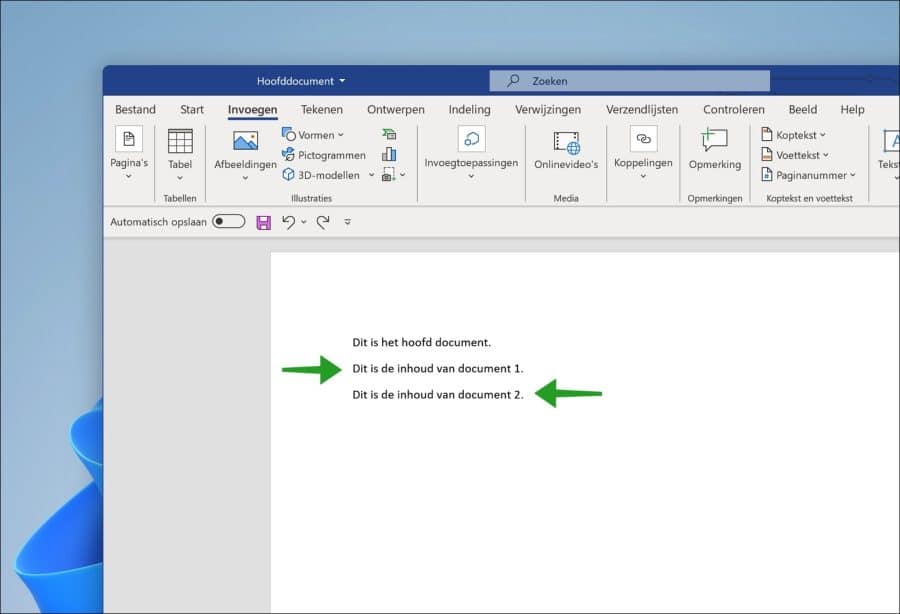
通过这种方式,您可以通过 Microsoft Word 将多个文档合并为一个文档。了解有关 Word 的更多信息:
我希望这对你有帮助。感谢您的阅读!

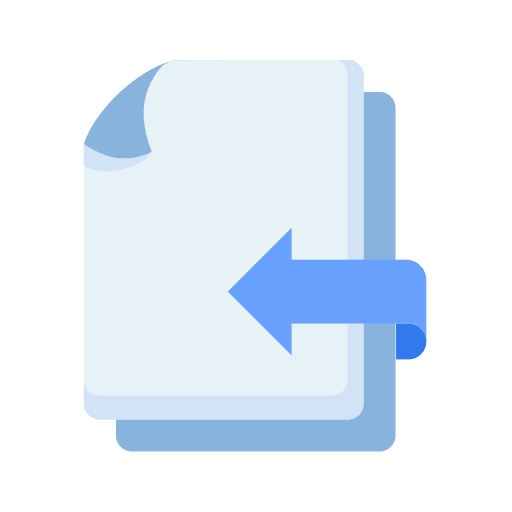
感谢您对我非常有用的所有良好解释和提示!
来自英格的亲切问候